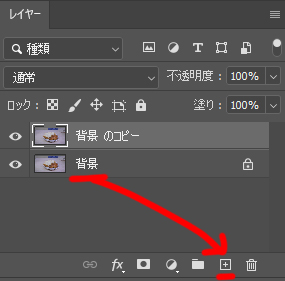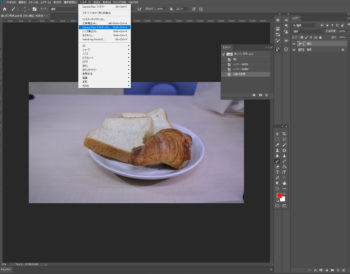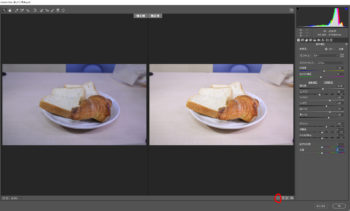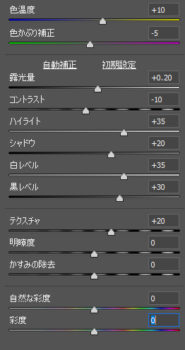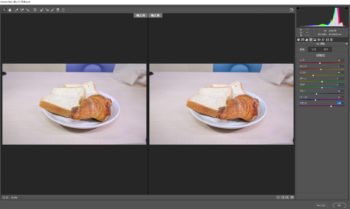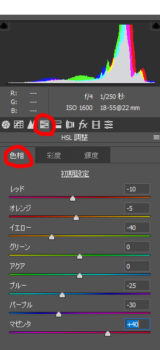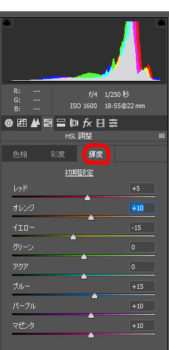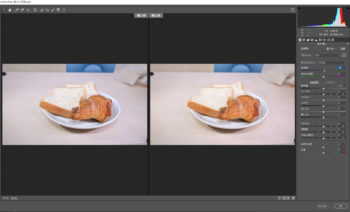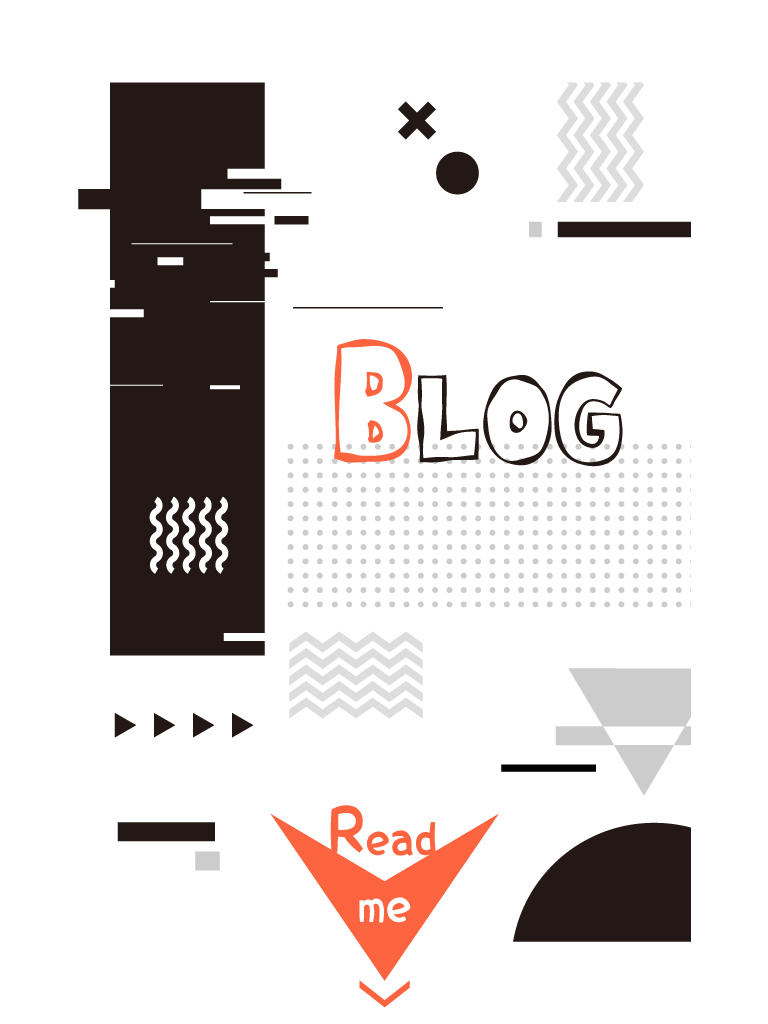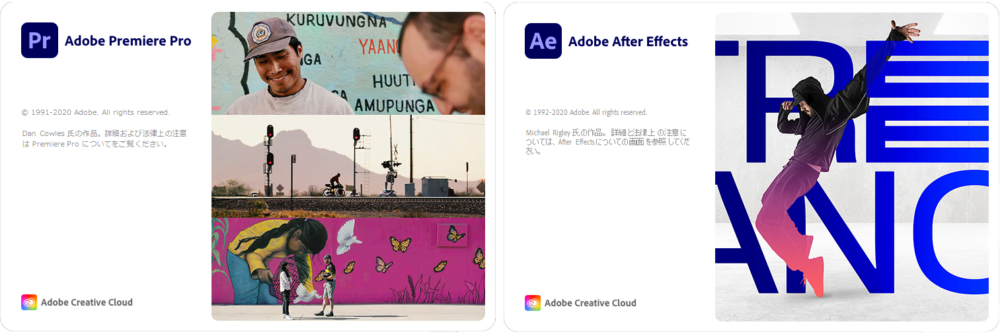
青っぽい写真の補正について
こんな感じの青い写真を見た感じの色に近づける補正のやり方って説明したら需要有りますかね?
ちなみに私はPhotoshop CC&一緒に組み込まれてるCamera Rawというプラグインを使用してます。
PhotoshopCCもってたら無料でダウンロードできるので、よかったらぜひ使ってみてください。Camera ”Raw”って書いてますがRawデータだけじゃなくJPEG画像でもPNG画像でも使用できるのでご安心を!
使っている機能的にはLightroomでも出来るので、スマホの無料版で試せますよ!
勝手に説明はじめちゃいます~。
01
(Lightroomの方は4の工程まで飛ばして下さい。)
フォトショで画像を開いて、イメージ➡モード➡RGBカラーになっているか、念の為確認します。
なってなかったら必ずRGBに!
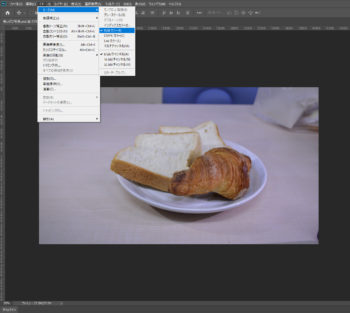
02
レイヤーを複製する。
レイヤーパネルにある画像を掴んで、右下の四角いアイコンにドロップ!
すると○○のコピーって名前で複製されるよ。
03
複製された画像を選んでから、フィルター➡Camera Rawフィルターで別ウィンドウがでてくるよ。
04
別ウィンドウを使って、補正開始です!
青紫っぽい写真なので、色温度を+方向に、色かぶり補正を-方向にして、明るさなども大雑把に整えます。
パラメータは2枚目の画像な感じ!
ちなみに下の画像で赤マルで囲っているアイコンを押すと、補正前と補正後の画像を並べて見ながら作業できるので便利!
05
次に色味を整えていきます。いじるツールは色相&輝度!
私の好みですが、食べ物は暖色系が美味しいと思えるのでパンや周りの机の色はやや黄色強めに、あと個人的に青色は赤っぽい青じゃなく緑っぽい青の薄い感じが好きなので、後ろの椅子の色もそんな感じに変えてしまいます~!
06
最後の微調整。
やはり黄色が足りないと感じたので、色温度を+5します。
これで自分的に納得 😀
ちなみに画像を複製してから補正するのは、私の好みです♪
補正前と補正後を何回も見比べて、よっしゃ上手くいった!ということもあれば、一晩寝かせると…あれ?なんだこの補正!?ってこともあるので。
ビフォーアフターを楽しむために、ぜひ元画像を残してみてください!
↓Before After



風景写真やコスプレなど…雑多に公開させていただきます!
サイトフォトへの♡評価やTwitterへのコメントなど
お気軽に絡んでいただけますと幸いです。